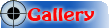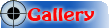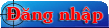Có bao giờ bạn tự hỏi có thể "ép" máy tính chạy nhanh đến mức nào? Bài viết này sẽ giới thiệu những thủ thuật cơ bản nhưng hiệu quả để "bắt" hệ thống làm việc tối đa.
1. Ép xung máy tính và card đồ họa: Khi tiến hành ép xung bộ vi xử lý (CPU) có nghĩa là bạn thiết lập để CPU chạy nhanh hơn so với tốc độ được chứng nhận. Điều này thường thành công vì tốc độ thiết kế thường nhanh hơn tốc độ được công bố (các nhà sản xuất chip đã dự trữ sẵn một biên dao động nhỏ). Với nhiều máy tính, bạn chỉ cần tăng tốc độ FSB (Front Side Bus) và các cài đặt hệ số nhân trong chương trình PC Setup (thực hiện bằng cách ấn hoặc sau khi bật điện hệ thống, trước khi Windows khởi động).
Để biết chi tiết về cách ép xung đối với CPU và card đồ họa, bạn tham khảo lại bài "Bí quyết tinh chỉnh hệ thống" (ID: A0503_78). Tuy nhiên cần lưu ý, việc ép xung có thể gây nên hiện tượng "quá nóng" cho CPU hoặc các chip liên quan, thậm chí làm hỏng chúng. Nếu có điều kiện, bạn nên thực tập công việc nhiều rủi ro này vài lần trên một máy tính cũ trước khi áp dụng thực tế với hệ thống của mình.
2. Tăng tốc RAM: Một biện pháp khác để đẩy nhanh tốc độ bộ nhớ là làm giảm giá trị thông số CAS Latency (Column Address Strobe) từ 3 hoặc 2,5 xuống 2. Tuy nhiên, điều chỉnh này có thể gây ra hiện tượng "lockup" (nghẽn mạch) trong các hệ thống sử dụng chip chất lượng thấp. Bạn có thể truy cập đến địa chỉ find.pcworld.com/49792 để biết thêm chi tiết về công nghệ này và tham khảo bài "Chọn đúng loại bộ nhớ" (ID: A0401_106).
3. Tắt chế độ tiết kiệm điện: Hãy vô hiệu hóa mọi thông số cài đặt tiết kiệm điện trong chương trình PC Setup. Những cài đặt này có thể làm chậm hoạt động của đĩa cứng, CPU hoặc các bộ phận khác trong hệ thống.
4. Hạn chế sử dụng tập tin chuyển đổi: Tập tin chuyển đổi (swap file) hoặc bộ nhớ ảo giúp đưa dữ liệu vào đĩa cứng khi bộ nhớ RAM của hệ thống rơi vào trạng thái "hết chỗ". Chẳng may, việc truy xuất dữ liệu trên đĩa cứng chậm hơn rất nhiều so với việc truy xuất dữ liệu được lưu trong bộ nhớ RAM. Do vậy, máy tính nào thường xuyên truy xuất dữ liệu từ tập tin chuyển đổi có thể gặp phải hiện tượng hoạt động chậm rất dễ nhận thấy
Biện pháp tốt nhất cho việc tăng tốc truy xuất tập tin chuyển đổi là chép tập tin đó vào một đĩa cứng thứ hai, lý tưởng nhất là đĩa cứng trống. Nếu không thể chép tập tin chuyển đổi này vào đĩa cứng riêng, bạn hãy đặt nó vào một phân vùng đĩa cứng riêng biệt để giảm thiểu tình trạng bị cắt vụn, vì đây cũng là nguyên nhân làm chậm tốc độ truy xuất. Để phân vùng đĩa cứng, bạn có thể sử dụng phần mềm PartitionMagic 8 của Symantec (70 USD, find.pcworld.com/49716).
5. Không dùng tập tin chuyển đổi: Nếu máy tính được trang bị bộ nhớ RAM với dung lượng từ 1GB trở lên, bạn có thể tăng tốc hệ thống bằng cách vô hiệu hóa tập tin chuyển đổi. Chỉ đơn giản nhấn chuột lên No paging file trong hộp thoại Virtual Memory . Để mở cửa số cài đặt bộ nhớ ảo trong Windows XP, bạn nhấn phải chuột lên biểu tượng My Computer và chọn Properties.Advanced, sau đó nhấn nút Settings nằm bên dưới mục "Performance". Tiếp đến, nhấn nhãn Advanced và chọn Change.
thegioitre.kute.pro